- विंडोज 10 का आनंद लेने का सबसे अच्छा तरीका इसे लगातार अपडेट रखना है, और इसमें शामिल है पैच मंगलवार अपडेट.
- यदि आप इसमें लिखे चरणों का पालन करते हैं तो आप अभी भी विंडोज 10 में मुफ्त में अपग्रेड कर सकते हैं यह गाइड.
- सामान्य Windows 10 समस्याओं को ठीक करने के तरीके के बारे में अधिक मार्गदर्शिकाओं के लिए, देखें यह पन्ना.

यह सॉफ़्टवेयर आपके ड्राइवरों को चालू रखेगा, इस प्रकार आपको सामान्य कंप्यूटर त्रुटियों और हार्डवेयर विफलता से सुरक्षित रखेगा। 3 आसान चरणों में अब अपने सभी ड्राइवरों की जाँच करें:
- ड्राइवर फिक्स डाउनलोड करें (सत्यापित डाउनलोड फ़ाइल)।
- क्लिक स्कैन शुरू करें सभी समस्याग्रस्त ड्राइवरों को खोजने के लिए।
- क्लिक ड्राइवर अपडेट करें नए संस्करण प्राप्त करने और सिस्टम की खराबी से बचने के लिए।
- DriverFix द्वारा डाउनलोड किया गया है 0 इस महीने पाठकों।
जैसा कि आप जानते हैं विंडोज 10 नवीनतम है ऑपरेटिंग सिस्टम Microsoft से, लेकिन नवीनतम ऑपरेटिंग सिस्टम का उपयोग कुछ सीमाओं के साथ आता है।
उदाहरण के लिए, कभी-कभी आप पुराने सॉफ़्टवेयर का उपयोग नहीं कर पाएंगे, और आपको मिल जाएगा
यह प्रोग्राम विंडोज 10 पर नहीं चलता है त्रुटि, इसलिए इसे ठीक करने के तरीके के बारे में यहां कुछ समाधान दिए गए हैं।अगर कोई प्रोग्राम विंडोज 10 पर नहीं चलता है तो मैं क्या करूं?
1. एप्लिकेशन को व्यवस्थापक के रूप में चलाएं
- एप्लिकेशन शॉर्टकट पर राइट-क्लिक करें।
- का चयन करें व्यवस्थापक के रूप में चलाएं मेनू से।

के दिनों में विंडोज एक्स पी अधिकांश उपयोगकर्ता व्यवस्थापक खातों का उपयोग करते थे और अधिकांश सॉफ़्टवेयर को चलाने के लिए अनुकूलित किया गया था प्रशासक डिफ़ॉल्ट रूप से मोड। यह विंडोज के नए संस्करणों के साथ थोड़ा बदल गया है, लेकिन अगर कुछ पुराने सॉफ्टवेयर विंडोज 10 पर नहीं चल रहे हैं, तो आप इसे हमेशा ऊपर बताए गए चरणों का पालन करके व्यवस्थापक के रूप में चलाने का प्रयास कर सकते हैं।
2. संगतता मोड में एप्लिकेशन चलाएँ
- उस एप्लिकेशन पर राइट-क्लिक करें जिसे आप चलाने का प्रयास कर रहे हैं।
- का चयन करें गुण मेनू से।
- के लिए जाओ अनुकूलता टैब।
- चेक इस प्रोग्राम को संगतता मोड में चलाएँ के लिए और सूची से ऑपरेटिंग सिस्टम चुनें।
- क्लिक लागू और फिर ठीक है.
यदि आपका एप्लिकेशन विंडोज के पिछले संस्करणों में काम करता है, लेकिन यह विंडोज 10 में नहीं चलता है, तो यह समाधान सिर्फ काम कर सकता है।
ध्यान दें: संगतता मोड में रहते हुए आप इस एप्लिकेशन को हर समय व्यवस्थापक मोड में चलाने के लिए सेट कर सकते हैं।
3. प्रोग्राम संगतता समस्या निवारक चलाएँ
- उस एप्लिकेशन पर राइट-क्लिक करें जिसका आप समस्या निवारण करना चाहते हैं।
- का चयन करें गुण और जाएं अनुकूलता टैब।
- क्लिक संगतता समस्या निवारक चलाएँ.
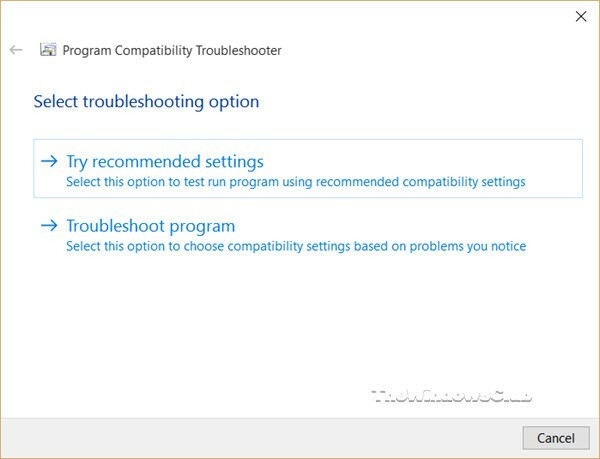
- संगतता समस्याओं को ठीक करने के लिए विज़ार्ड का उपयोग करें।
4. .NET Framework का पुराना संस्करण डाउनलोड करें
विंडोज 10 के साथ आता है।नेट 4.6 फ्रेमवर्क स्थापित है, लेकिन कुछ अनुप्रयोगों को ठीक से काम करने के लिए .NET Framework के पुराने संस्करण की आवश्यकता हो सकती है, इसलिए सुनिश्चित करें कि आप Microsoft डाउनलोड केंद्र पर जाएं और यदि एप्लिकेशन को इसकी आवश्यकता हो तो .NET Framework के पुराने संस्करण डाउनलोड करें।
5. वर्चुअल मशीन का उपयोग करें
यदि इनमें से कोई भी समाधान आपके लिए काम नहीं करता है, तो हो सकता है कि आप a. का उपयोग करने का प्रयास करना चाहें आभासी मशीन. यदि आप वर्चुअल मशीनों से परिचित नहीं हैं, तो यह एक ऐसा सॉफ़्टवेयर है जो आपके कंप्यूटर पर वर्चुअल हार्ड ड्राइव बनाता है, और यह आपको विंडोज 10 पर अन्य ऑपरेटिंग सिस्टम चलाने की अनुमति देता है।
इसका मतलब है कि आप विंडोज 10 पर विंडोज एक्सपी या विंडोज 7 चला सकते हैं। हमें आपको चेतावनी देनी होगी कि वर्चुअल मशीन का उपयोग करने के लिए आपकी हार्डवेयर शक्ति की एक अच्छी मात्रा की आवश्यकता होती है, इसलिए सुनिश्चित करें कि आपके पास इसे चलाने के लिए पर्याप्त रैम और हार्ड ड्राइव स्थान है।
इन चरणों का पालन करके, आप विंडोज 10 पर चलने वाले किसी भी प्रोग्राम को बहुत अधिक बनाने में सक्षम होना चाहिए, जब तक कि यह बहुत दिनांकित न हो (उदाहरण के लिए पूर्व-विंडोज एक्सपी युग से)।
नीचे दिए गए टिप्पणी अनुभाग में हमें एक संदेश छोड़कर हमें बताएं कि उपरोक्त लिखित समाधानों में से कौन सा आपके लिए काम करता है।

